极速PE官网 > 帮助中心 >
ghost win7 64位系统安装教程
作者:pe系统 2016-11-02
小编发现有很多朋友都想要安装ghost win7 64位系统,小编也理解大家,因为ghostwin764位系统实在是太棒啦,小编自己也在用呢!那么到底ghostwin764位系统要怎么安装呢?下面系统之家小编就给大家带来梦寐以求的ghost win7 64位系统安装教程吧。
准备资料:
1、先下载一个ghost版的win7操作系统。

ghost win7 64位系统安装教程图1
2、下载好后文件为ISO文件,所以我们要先把它全部解压出来(最好下载在D盘或E盘根目录下)
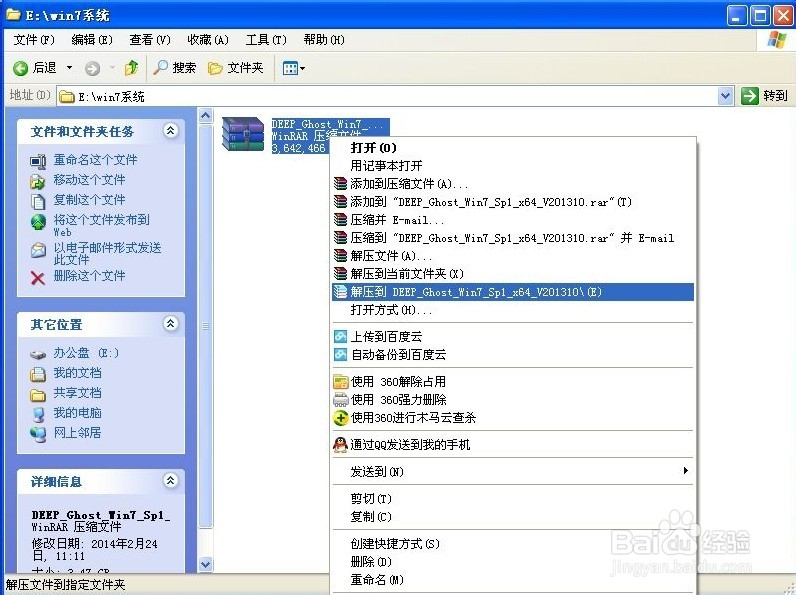
ghost win7 64位系统安装教程图2
硬盘安装win7系统步骤:
1、解压之后得到如下图的文件,然后点击“Ghost”文件
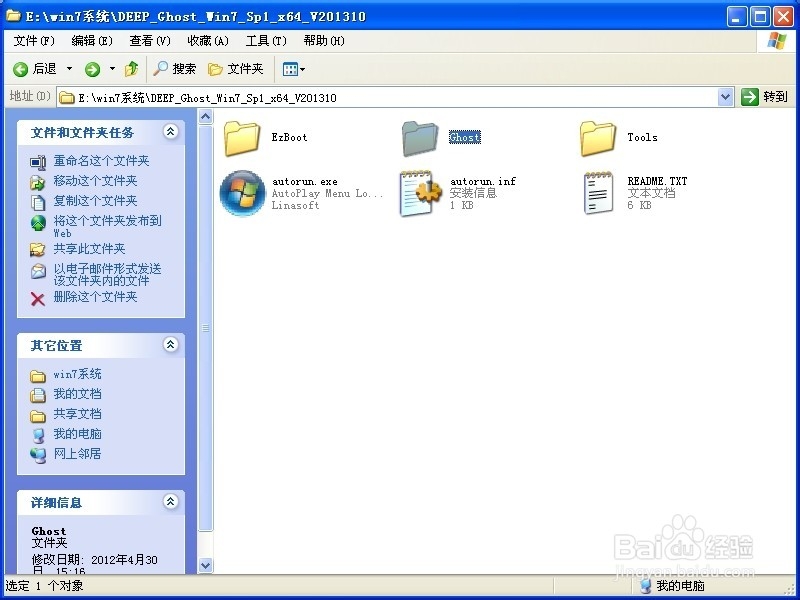
ghost win7 64位系统安装教程图3
2、打开Ghost文件后运行“安装系统”
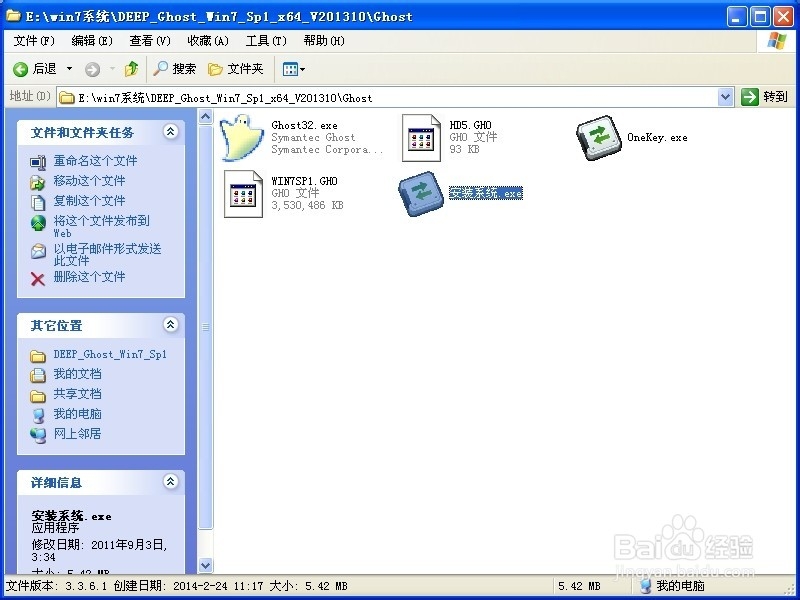
ghost win7 64位系统安装教程图4
3、运行“安装系统”就会出现下面的界面,选择盘符C盘,一般就是默认就可以了,然后点“执行”

ghost win7 64位系统安装教程图5
4、按上面的操作后就会出现以下的界面,这个过程需要几分钟。
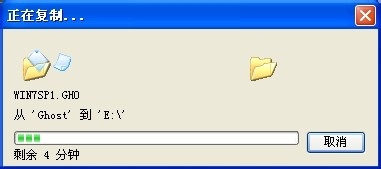
ghost win7 64位系统安装教程图6
5、这个过程完成后会马上自动重启计算机,等重启以后win7系统基本算是安装完成了,后面我们就不用管了。因为我们的系统都是全自动安装,可以体验到一键安装win7系统,不用我们任何操作!
上述就是ghost win7 64位系统安装教程了,大家是否都已经对这款系统的安装方法有了更加深入的了解呢?其实ghostwin764位系统是非常棒的,在游戏界可是一个神作哦,玩游戏还有加成的呢!小编当初玩游戏,就是靠的这款操作系统!
摘要:小编发现有很多朋友都想要安装ghost win7 64位系统,因为ghostwin764位系统实在是太棒啦,下面小编就给大家带来梦寐以求的ghost win7 64位系统安装教程吧.....
